
Dans ce tutoriel, nous allons vous montrer comment installer OTRS sur AlmaLinux 8. Pour ceux d'entre vous qui ne le savaient pas, OTRS signifie "Open Source Trouble Ticket System" est un logiciel gratuit et Suite de gestion de services open source. Elle est écrite dans le langage de programmation PERL et sa capacité à s'intégrer à d'autres systèmes la rend beaucoup plus populaire. OTRS a une faible exigence, ce qui la rend idéale pour la billetterie des petites entreprises.
Cet article suppose que vous avez au moins des connaissances de base sur Linux, que vous savez utiliser le shell et, plus important encore, que vous hébergez votre site sur votre propre VPS. L'installation est assez simple et suppose que vous s'exécutent dans le compte root, sinon vous devrez peut-être ajouter 'sudo ‘ aux commandes pour obtenir les privilèges root. Je vais vous montrer l'installation étape par étape de l'OTRS (Open Ticket Request System) sur un AlmaLinux 8. Vous pouvez suivre les mêmes instructions pour CentOS et Rocky Linux.
Prérequis
- Un serveur exécutant l'un des systèmes d'exploitation suivants :AlmaLinux 8, CentOS et Rocky Linux 8.
- Il est recommandé d'utiliser une nouvelle installation du système d'exploitation pour éviter tout problème potentiel.
- Accès SSH au serveur (ou ouvrez simplement Terminal si vous êtes sur un ordinateur de bureau).
- Un
non-root sudo userou l'accès à l'root user. Nous vous recommandons d'agir en tant qu'non-root sudo user, cependant, car vous pouvez endommager votre système si vous ne faites pas attention lorsque vous agissez en tant que root.
Installer OTRS sur AlmaLinux 8
Étape 1. Tout d'abord, commençons par nous assurer que votre système est à jour.
sudo dnf clean all sudo dnf update sudo dnf install epel-release sudo dnf config-manager --set-enabled powertools sudo dnf install gcc expat-devel procmail mod_perl perl perl-core sharutils
Étape 2. Installation du serveur Web Apache et de MariaDB.
Nous installons maintenant le serveur Web Apache et le serveur de base de données MariaDB sur votre système à l'aide de la commande suivante :
sudo dnf install httpd mariadb-server
Une fois l'installation terminée, commencez à lui permettre de démarrer au démarrage du système en utilisant :
sudo systemctl start httpd mariadb sudo systemctl enable httpd mariadb
Par défaut, MariaDB n'est pas renforcée. Vous pouvez sécuriser MariaDB à l'aide de mysql_secure_installation scénario. vous devez lire attentivement et en dessous de chaque étape qui définira un mot de passe root, supprimera les utilisateurs anonymes, interdira la connexion root à distance et supprimera la base de données de test et l'accès à MariaDB sécurisé :
mysql_secure_installation
Configurez-le comme ceci :
- Set root password? [Y/n] y - Remove anonymous users? [Y/n] y - Disallow root login remotely? [Y/n] y - Remove test database and access to it? [Y/n] y - Reload privilege tables now? [Y/n] y
Ensuite, nous devrons nous connecter à la console MariaDB et créer une base de données pour l'OTRS. Exécutez la commande suivante :
mysql -u root -p
Cela vous demandera un mot de passe, alors entrez votre mot de passe root MariaDB et appuyez sur Entrée. Une fois que vous êtes connecté à votre serveur de base de données, vous devez créer une base de données pour Installation d'OTRS :
MariaDB [(none)]> CREATE DATABASE otrs character set UTF8 collate utf8_bin; MariaDB [(none)]> GRANT ALL PRIVILEGES ON otrs.* TO 'otrs'@'localhost' IDENTIFIED BY 'your-strong-password'; MariaDB [(none)]> FLUSH PRIVILEGES; MariaDB [(none)]> EXIT;
Après cela, OTRS vous demande de modifier les paramètres suivants :
nano /etc/my.cnf.d/mariadb-server.cnf
Ajoutez les lignes suivantes :
max_allowed_packet=256M character-set-server=utf8 collation-server=utf8_general_ci innodb_buffer_pool_size=4G innodb_log_file_size=1G
Enregistrez et fermez le fichier, puis redémarrez le service MariaDB pour appliquer les modifications :
sudo systemctl restart mariadb
Étape 3. Créez un utilisateur OTRS et une autorisation.
Tout d'abord, créez un utilisateur dédié pour OTRS à l'aide de la commande suivante :
useradd otrs usermod -G apache otrs
Étape 4. Installer OTRS sur AlmaLinux 8.
Par défaut, OTRS n'est pas disponible sur le référentiel de base AlmaLinux 8. Nous exécutons maintenant la commande suivante pour télécharger la dernière version d'OTRS sur votre système :
wget https://otrscommunityedition.com/download/otrs-community-edition-6.0.33.zip
Ensuite, décompressez le fichier téléchargé :
unzip otrs-community-edition-6.0.33.zip mv otrs-community-edition-6.0.33 /opt/otrs
Il existe quelques modules Perl nécessaires pour étendre les fonctions d'OTRS. Par conséquent, pour vérifier quels sont ceux-ci, nous pouvons utiliser un script disponible dans le dossier extrait d'OTRS :
perl /opt/otrs/bin/otrs.CheckModules.pl
Étape 5. Configurez OTRS.
Fichiers de configuration par défaut dans /opt/otrs . Renommez maintenant le fichier de configuration avec la commande suivante :
cp /opt/otrs/Kernel/Config.pm.dist /opt/otrs/Kernel/Config.pm
Ensuite, modifiez le fichier de configuration avec la commande suivante :
nano /opt/otrs/Kernel/Config.pm
Définissez les paramètres de votre base de données :
# The database name
$Self->{Database} = 'otrs';
# The database user
$Self->{DatabaseUser} = 'otrs';
# The password of database user. You also can use bin/otrs.Console.pl Maint::Database::PasswordCrypt
# for crypted passwords
$Self->{DatabasePw} = 'your-strong-password'; Enregistrez et fermez le fichier puis éditez le fichier de configuration d'Apache Perl et définissez le nom de votre base de données :
nano /opt/otrs/scripts/apache2-perl-startup.pl
Décommentez les lignes suivantes :
use DBD::mysql (); use Kernel::System::DB::mysql;
Enregistrez et fermez le fichier, puis vérifiez tous les fichiers de configuration à l'aide de la commande suivante :
perl -cw /opt/otrs/bin/cgi-bin/index.pl perl -cw /opt/otrs/bin/cgi-bin/customer.pl perl -cw /opt/otrs/bin/otrs.Console.pl
Ensuite, appliquez les autorisations appropriées aux fichiers :
/opt/otrs/bin/otrs.SetPermissions.pl
Étape 5. Configurez Apache.
Par défaut, OTRS inclut un modèle prédéfini dans le répertoire OTRS à utiliser comme Apache. Vous pouvez le copier dans le répertoire de configuration Apache à l'aide de la commande suivante :
ln -s /opt/otrs/scripts/apache2-httpd.include.conf /etc/httpd/conf.d/otrs.conf
Ensuite, redémarrez le service Apache pour appliquer les modifications :
sudo systemctl restart httpd
Après cela, démarrez le démon OTRS avec la commande suivante :
sudo -u otrs /opt/otrs/bin/otrs.Daemon.pl start
Étape 6. Configurez le pare-feu.
AlmaLinux est livré avec Firewalld activé par défaut, et il bloquera les autres connexions d'autres ordinateurs qui tentent d'accéder à notre service OTRS. Nous devons ouvrir les ports appropriés afin que les ressources OTRS sont accessibles depuis d'autres machines :
sudo firewall-cmd --permanent --add-service=http sudo firewall-cmd --permanent --add-service=https sudo firewall-cmd --reload
Étape 7. Accéder à l'interface Web OTRS.
Une fois l'installation réussie, ouvrez votre navigateur Web et accédez à l'OTRS à l'aide de l'URL http://you-server-ip-address/otrs/installer.pl . Vous serez redirigé vers la page suivante :
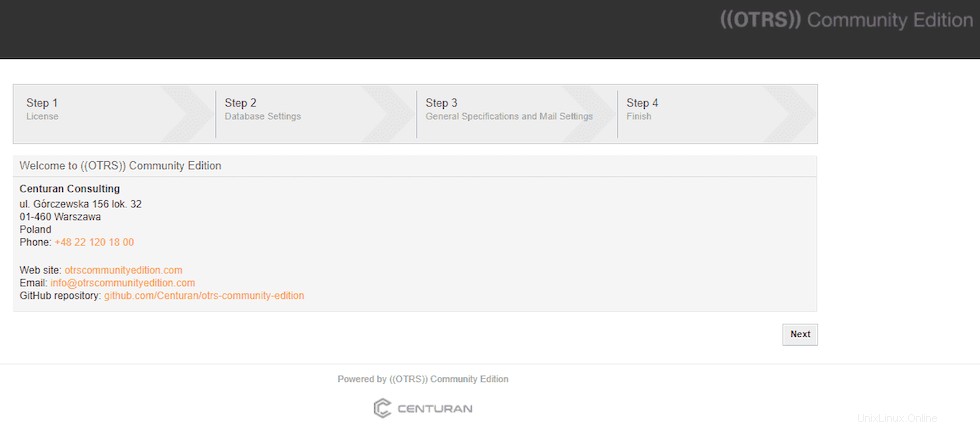
Félicitations ! Vous avez installé OTRS avec succès. Merci d'avoir utilisé ce didacticiel pour installer OTRS (OpenSource Trouble Ticket System) sur votre système AlmaLinux 8. Pour obtenir de l'aide supplémentaire ou des informations utiles, nous vous recommandons de consulter le site officiel d'OTRS.